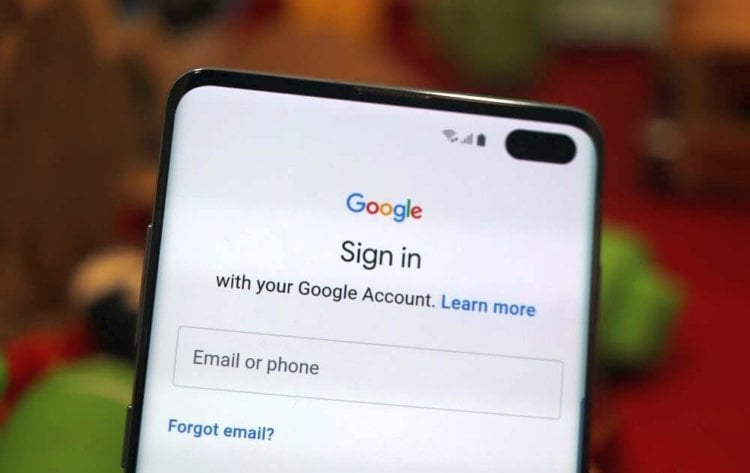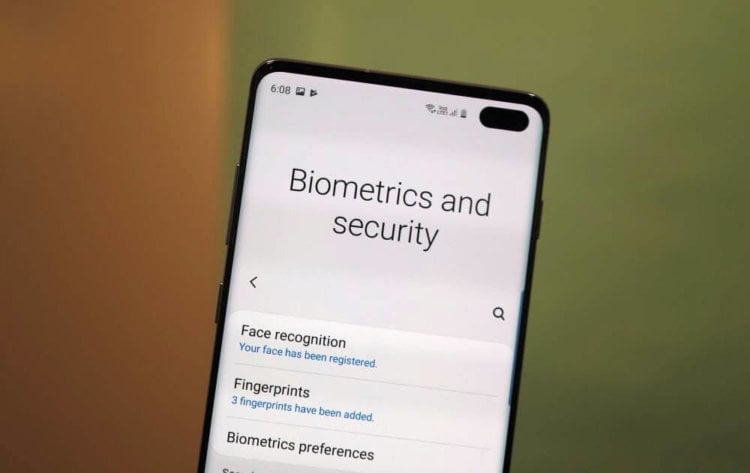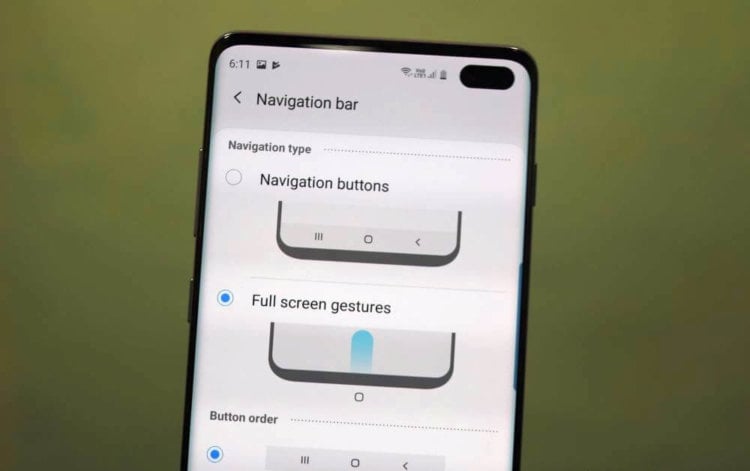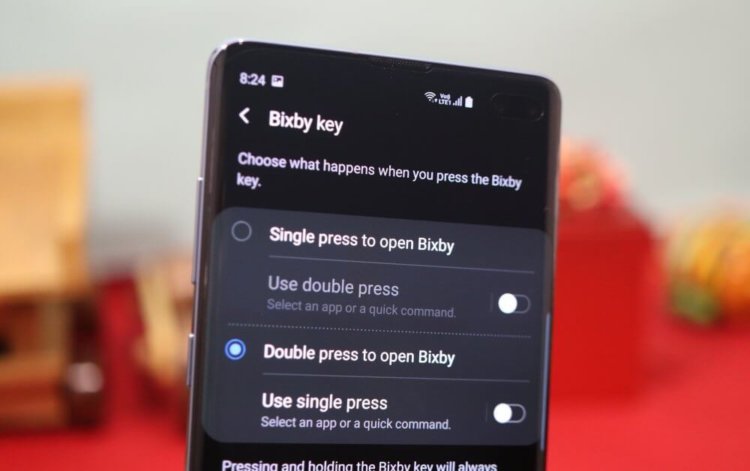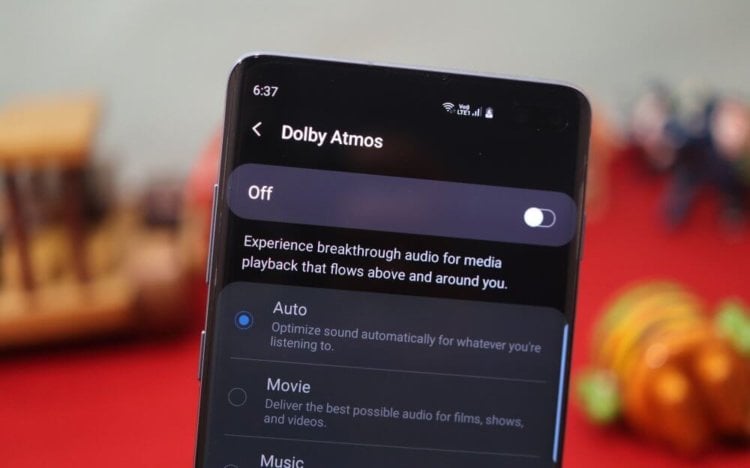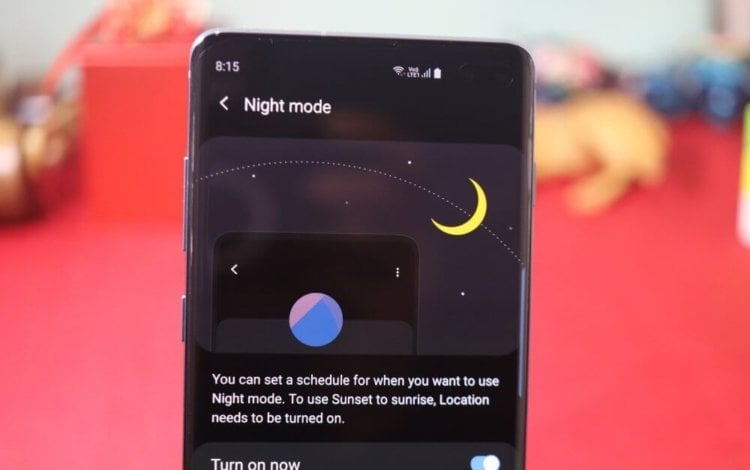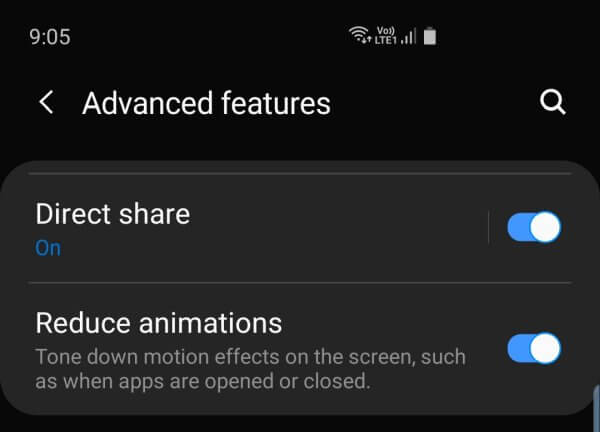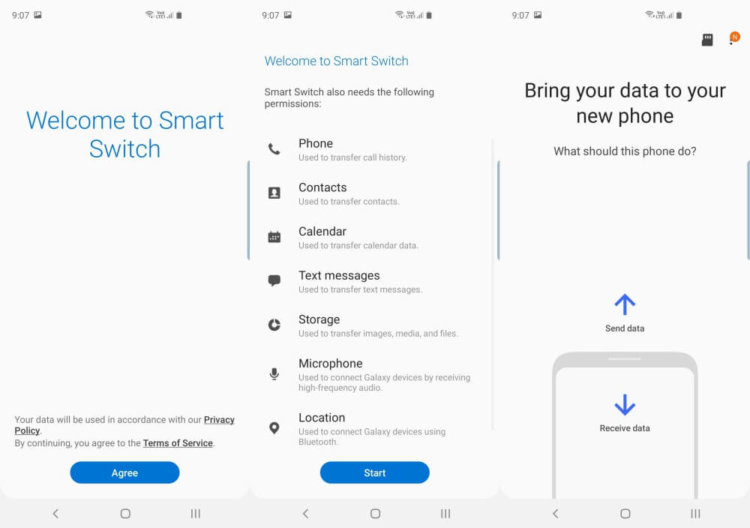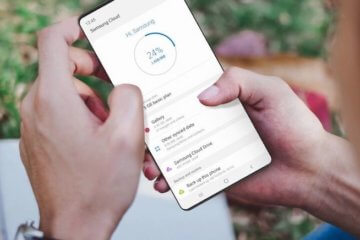- Как правильно настроить Samsung Galaxy S10 после покупки
- Войдите в свои учетные записи Google и Samsung
- Настройте биометрический сенсор
- Настройте жесты
- Переназначьте кнопку Bixby
- Включите Dolby Atmos
- Включите темный режим (ночной режим)
- Ускорьте работу устройства
- Используйте Smart Switch для передачи данных со старого телефона
- 15 скрытых функций Samsung Galaxy S10 и наши рекомендации
- 1. Настройте и пользуйтесь ультразвуковым сканером отпечатков
- 2. Включите ночной режим (темную тему)
- 3. Пользуйтесь обратной беспроводной зарядкой
- 4. Включите панели Edge
- 5. Пользуйтесь новыми жестами навигации по смартфону
- 6. Проведите ладонью, чтобы сделать скриншот
- 7. Можете делать фотографии одним жестом
- 8. Будите устройство по двойному тапу по экрану
- 9. Спрячьте фронтальную камеру
- 10. Включите отображение процентов батареи
- 11. Пользуйтесь режим двойных приложений
- 12. Не забывайте о режиме управления смартфоном одной рукой
- 13. Включите вспышку для оповещений
- 14. Быстрый доступ с помощью кнопок питания и регулировки громкости
- 15. Переназначьте кнопку Bixby на другое действие
Как правильно настроить Samsung Galaxy S10 после покупки
Первые партии новейшего флагмана Samsung Galaxy S10 уже отгружены в магазины. Многие пользователи уже даже получили смартфоны в свое распоряжение. Новые Galaxy S10, Galaxy S10e и Galaxy S10+ имеют массу новых функций. Но, как и любое устройство, смартфоны Galaxy десятой итерации требуют небольшой настройки после первого включения. Давайте разберемся, как правильно настроить только что приобретенный Galaxy S10.
Стоит сразу отметить, что некоторые рекомендации могут показаться немного банальными, тем не менее, некоторые пользователи вполне могут о них забыть.
Войдите в свои учетные записи Google и Samsung
Вход в свою учетную запись Google и учетную запись Samsung поможет вам не только синхронизировать телефон с облачными сервисами, но и перенести старые контакты, а также другие важные данные вроде настроек или паролей на новый смартфон.
Настройте биометрический сенсор
Galaxy S10 поставляется с первым в линейке ультразвуковым сканером отпечатков пальцев на смартфоне, и это единственная биометрическая система аутентификации на Galaxy S10 с тех пор, как Samsung отказался от сканера Iris. Но не стоит полагаться на возможность разблокировки при помощи распознавания лица. Это не безопасно.
Как настроить?
Настройки > Биометрия и безопасность
Настройте жесты
Samsung представила полноэкранную функцию жестов с выпуском обновленного пользовательского интерфейса, устанавливающегося поверх Android 9 Pie. Полноэкранные жесты позволяют перемещаться по пользовательскому интерфейсу с помощью простых команд, а не использовать панель навигации.
Как настроить?
Настройки > Дисплей > Панель навигации
Переназначьте кнопку Bixby
Изначально иконка на экране позволяет быстро запустить Bixby Assistant, что хорошо, если вы его любите. Однако это большая редкость, так почему бы не изменить его на что-то другое, что больше по душе? Например, на Google Assistant.
Как настроить?
Настройки > Дополнительные функции > клавиша Bixby
Здесь вы также можете установить любое приложение или быструю команду для запуска одним нажатием или же двумя нажатиями.
Включите Dolby Atmos
Линейка устройств Galaxy S10 также имеет продвинутую функцию улучшения качества звука Dolby Atmos.
Как настроить?
Потяните вниз панель уведомлений > снова проведите пальцами вниз, чтобы получить доступ к расширенному меню > проведите пальцем справа налево > найдите кнопку Dolby Atmos > нажмите на нее, чтобы включить или выключить функцию
Включите темный режим (ночной режим)
Это совершенно необязательно, однако темный режим особенно полезен ночью и действительно помогает сэкономить заряд батареи, так как черные пиксели полностью отключаются на Galaxy S10, S10 Plus и S10e и не садят аккумулятор.
Как настроить?
Настройки > Дисплей > Ночной режим
Ускорьте работу устройства
Samsung имеет специальную функцию, которая позволит уменьшить количество анимаций. Это не значит, что S10 тормозит при использовании анимаций. Просто они сильнее нагружают систему и влияют на заряд батареи.
Как настроить?
Настройки > Дополнительные функции
Используйте Smart Switch для передачи данных со старого телефона
Передача данных на новое устройство S10 не так сложна, как кажется. Просто используйте приложение SmartSwitch от Samsung для передачи всех данных со старого телефона на новый Galaxy 10, S10 Plus или S10e. Программное обеспечение SmartSwitch также доступно для настольных компьютеров.
А вы уже купили себе Galaxy S10 или собираетесь это сделать? Расскажите об этом в нашем чате в Телеграм.
Новости, статьи и анонсы публикаций
Свободное общение и обсуждение материалов
Нам каждый раз говорят, что та или иная операционная система очень удобная и интуитивно понятная. Вот только это не так. Иначе, почему тогда каждый раз есть, о чем рассказать в статье, вроде этой? Уверен, что многие из вас скажут что-то, вроде ”Вау, вот оказывается, как можно было!”. Проблема в том, что из-за большого количества функций и настроек, многие действительно полезные из них просто теряются. В этой статье расскажу о них и покажу, как активировать ту или иную настройку в смартфонах Samsung, работающих на оболочке ONE UI. То есть почти на всех современных моделях и тем более на флагманах, вроде Galaxy S21.
Samsung Cloud не является самым популярным способом резервного хранения данных. Тем не менее, многие пользователи предпочитают выбрать именно его. Компания уже некоторое время свертывает свой облачный сервис хранения данных и уже лишила службу некоторых функций. Теперь она готовится к новому решительному шагу — в следующем месяце она прекратит поддержку резервной загрузки данных. Samsung уже предупредила пользователей Cloud в электронных письмах, что пользоваться продуктом осталось недолго. Вот, что надо знать об этой ситуации и о том, что как себя в ней вести. В частности, как скачать данные, чтобы они не потерялись.
Samsung уже далеко не первый год проводит свои презентации под вывеской ”Unpacked”, что в переводе означает ”распаковка”. Это довольно тонкое и точное название. Оно очень хлестко подчеркивает то, что происходит на этих мероприятиях. Компания показывает новый продукт, как бы доставая его из коробки. Так нам представили уже не один продукт — от относительно недорогих наушников до ультимативных флагманов линейки Galaxy S и даже складных устройств, в существование которых до сих пор верится с трудом, хотя я лично пользуюсь таким устройством около месяца. Сейчас мы узнали, когда состоится еще одно такое мероприятие, и можем предположить, что на нем покажут. Если наши прогнозы верны, это будет настоящий подарок, которого многие уже не ждали в этом году.
Нет в доп настройках клавиши биксби. Скажите что делаю не так
Galaxy S10 с русским Bixby не дает возможности изменить настройки клавиши, так что удалите этот абзац.
Думал Вова Ухов вернулся, но оказывается дело его и без него живёт.
Спасибо. А то все настройки сто раз излазил. Нет там переназначения
Глобально на кнопку Bixby нельзя назначить Google Assistant (любые другие ассистенты можно).
И да, управление жестами все же, скорее, управление свайпами от нижней части экрана (не совсем полноценные жесты — например, нет жеста слева направо от края экрана для действия «назад»).
плохо, когда комментируешь, а в ситуации не разобрался
«нельзя назначить» штатными средствами только для телефонов с прошивкой SER (РСТ)
например, для SEK (UAcert) еще 02mar вышло обновление, позволяющее переназначить кнопку: биксби на двойное нажатие, а на одинарное — гугл ассистент
Ок, будем считать, что этот пункт статьи про не-ЕАС-устройства
Нет такого пункта в доп. настройках «клавиша bixby» помогите.
если телефон куплен официально в РФ, то штатными средствами нельзя
только сторонним софтом
Здравствуйте. Подскажите пожалуйста. На моём телефони, когда идёт входящий вызов, не выдно кто звонит, только отображается сетка для ввода рисунка. На заднем плане всё размыто. Как можно это исправить. Раньше всё отображалось. Телефон s10+.
Спасибо.
Источник
15 скрытых функций Samsung Galaxy S10 и наши рекомендации
Новая итерация флагманов компании Samsung получила новый дизайн, в результате чего они обзавелись характерным функционалом. Помимо очевидных возможностей новинок, есть 15 скрытых функций Galaxy S10, о которых я сегодня вам расскажу.
Я и мои коллеги попользовались этими аппаратами несколько дней, и у нас накопилось немало рекомендаций. Заодно мы расскажем и о них, поэтому ознакомиться с материалом — будет интересно всем.
Прежде чем начать, отмечу, что Galaxy S10 и S10 Plus работают на программном обеспечении One UI, построенном на операционной системе Android 9.0 Pie. Из-за технических отличий, они предлагают разный функционал. Например, смартфоны имеют изогнутые панели по бокам, однако спереди у первого смартфона одиночная фронтальная камера, а у второй — двойная.
1. Настройте и пользуйтесь ультразвуковым сканером отпечатков
Несмотря на то, что ультразвуковой сканер отпечатков пальцев является одним из главных нововведений этой итерации флагманов, многие пользователи о нем не знают. Точнее, они не понимают, что к специальному биометрическому датчику прикасаться не нужно. Он спрятан в экране, а значит, палец прикладывается к дисплею.
Настроить ультразвуковой сканер на Galaxy S10 — дело простое. Откройте системные настройки фаблета и перейдите в подменю “Биометрия и безопасность”. Там есть опция “Отпечатки пальцев”, тапните по ней, а затем по кнопке “Добавить отпечаток”.
Следуйте инструкциям на экране, чтобы зарегистрировать нужный палец для разблокировки по касанию. Можете добавить 5 разных пальцев, но чаще всего пользоваться будете только одним — большим.
2. Включите ночной режим (темную тему)
С приходом Android 9.0 Pie и фирменного интерфейса One UI дебютировал ночной режим или, как его еще называют, “Темная тема”. Нет ничего проще, чем включить этот режим, а нужен он для снижения напряжения глаз в ночную пору времени, когда яркий свет может ослепить.
Переключатель ночного режима находится в настройках дисплея. Таким образом, откройте приложение “Настройки” и перейдите в раздел “Дисплей”. Переведите переключатель напротив “Ночной режим” в состояние включенного.
Чтобы не повторять процедуру каждый вечер, сеульцы предусмотрели возможность автоматической активации режима в определенных условиях. В настройках экрана есть все необходимые опции.
3. Пользуйтесь обратной беспроводной зарядкой
Обратная беспроводная зарядка PowerShare имеется в Galaxy S10e, Galaxy S10 и Galaxy S10 Plus. Она позволяет отдавать заряд беспроводным путем другим смартфонам и носимым гаджетам, которые поддерживают беспроводное питание по стандарту Qi. Так вы можете подзарядить Galaxy Buds или Galaxy Watch в пути, если у вас нет под рукой адаптера питания.
Функция PowerShare включается специальным переключателем на панели. Переведите его в состояние активного, переверните смартфон лицевой панелью вниз и положите сверху совместимый гаджет, который имеет функцию беспроводной зарядки.
4. Включите панели Edge
Galaxy S10 получил изогнутый по краям экран — это функциональные панели Edge. Боковое меню наделено огромными возможностями, которые мы рекомендуем пользоваться на постоянной основе. Туда можно добавить контакты, ярлыки и виджеты для быстрого доступа.
Откройте настройки телефона, перейдите в параметры дисплея и найдите там подменю “Панели Edge”. Настройте их под себя, чтобы там были все вам необходимое.
5. Пользуйтесь новыми жестами навигации по смартфону
Чтобы сделать взаимодействие с Galaxy более комфортным и быстрым, Samsung добавила в смартфон программные жесты для навигации. Для ознакомления с этой функцией и ее активацией перейдите в настройки дисплея и откройте подменю “Панель навигации”.
В параметрах “Полноэкранные жесты” вы найдете три жеста для трех действий. Попробуйте каждый и дайте им шанс.
6. Проведите ладонью, чтобы сделать скриншот
Жест ладонью известен владельцам Samsung Galaxy уже как несколько лет, и в Galaxy S10 он тоже присутствует. В расширенных настройках устройства среди жестов найдите эту опцию и включите ее. Для создания снимка экрана просто проведите ладонью справа налево, касаясь поверхности дисплея.
7. Можете делать фотографии одним жестом
В приложении “Камера” есть свои жесты, которые могут упростить вам жизнь. Попробуйте делать фотографии при помощи жеста “Показать ладонь”. Включите его в настройках камеры и покажите ладонь на камеру, как только вы ее уберете, телефон сделает снимок.
Нажмите шестеренку в правом нижнем углу и найдите в списке переключатель “Показать ладонь” и перетащите его в состояние активного.
8. Будите устройство по двойному тапу по экрану
Телефон может просыпаться автоматически как только пользователь берет его в руку, но это спорная функция, поскольку из-за нее сильно снижается время автономной работы. Просыпание S10 по двойному тапу по экрану более подходящий вариант, если вы переживаете за автономность.
Функция по умолчанию отключена, но включить ее не составляет большого труда. В приложении “Настройки”, найдите раздел “Расширенные функции”, зайдите в “Жесты” и включите опцию “Разбудить по двойному нажатию”.
9. Спрячьте фронтальную камеру
В этом году Samsung представил флагманы в новом дизайнерском решении Infinity-O. Ради уменьшения рамок вокруг дисплея инженеры пошли на серьезный шаг — они поместили объектив фронтальной камеры в дисплей, а именно в верхний правый угол.
Камера бросается в глаза только на светлом фоне, и в некоторых приложениях она может мешать. Если вы один из тех людей, которые не желают видеть это отверстие в экране, тогда спрячьте его. Производитель предусмотрел специальную функцию, которая позволит замаскировать объектив.
Мы уже дали ответ на вопрос, как скрыть черное отверстие в дисплее, поэтому вам остается ознакомиться с материалом на нашем сайте.
10. Включите отображение процентов батареи
По умолчанию Samsung отключил отображение заряда аккумулятора в процентах, но включить эту опцию совсем просто. В настройках телефона найдите раздел “Уведомления” (он находится в самом верху), перейдите в меню “Статус-бар” и активируйте опцию “Показывать проценты”.
11. Пользуйтесь режим двойных приложений
Режим двойных приложений подразумевает использование двух аккаунтов в социальной сети Facebook, мессенджере Telegram или так далее. Есть несколько способов активировать этот режим и добавить, например, два аккаунта Facebook, но проще всего сделать следующее:
- Вызовите меню по долгому удержанию значка Facebook и выберите пункт “Установить второе приложение”.
- В меню приложений появится второй значок. Там вы сможете ввести другую учетную запись и пользоваться двумя одновременно.
12. Не забывайте о режиме управления смартфоном одной рукой
Samsung Galaxy S10 и Galaxy S10 являются очень большими смартфонами. Первый получил 6.1-дюймовый экран, а второй — 6.4-дюймовый. Невероятно сложно взаимодействовать смартфоном с помощью одной руки, поэтому производитель добавил специальный режим.
Режим управления одной рукой включен по умолчанию, но вам потребуется открыть настройки, чтобы откорректировать параметры под себя. В разделе “Расширенные функции” откройте меню “Жесты” и тапните по “Режим управления одной рукой”. Включите его, если он был выключен.
13. Включите вспышку для оповещений
Samsung добавил в новое поколение флагманов возможность использовать вспышку для оповещений. Они будут удобны в том случае, если вы включили беззвучный режим, но боитесь пропустить сообщение или звонок. К сожалению, на улице или помещении с ярким освещением вы не сможете заметить мерцания вспышки смартфона.
Чтобы активировать функцию, сделайте следующие 3 действия:
- Запустите приложение “Настройки” и найдите там раздел “Общие настройки”.
- В меню с расширенным функционалом есть подменю уведомление вспышкой.
- Включите вспышку камеры для оповещений.
14. Быстрый доступ с помощью кнопок питания и регулировки громкости
Вы наверняка не знали, что физические кнопки питания и регулировки громкости могут использоваться для быстрого доступа к другими функциям смартфона. По большому счету, они предназначены для людей с плохим зрением и/или слухом. Найти их можно там же, где включается LED-вспышка для оповещений.
15. Переназначьте кнопку Bixby на другое действие
Голосовой ассистент Bixby ни на Galaxy S9, ни на Galaxy S10 не понимает русского языка, а значит он становится практически бесполезным. Специальную кнопку на левой грани, которая предназначена для запуска Bixby, можно переназначить на другое действие, например, для запуска какого-нибудь часто используемого приложения.
Есть возможность заменить Bixby на другой ассистент. Мы подробно осветили этот вопрос, так что ознакомьтесь с материалом, если вам интересно.
Источник